- 2018-2019-1 20165201 20165203 20165206 实验一 开发环境的熟悉
- 任务一 交叉编译环境
- 任务要求:
- 实验三人一组
- 可以使用自己的笔记本,也可以使用实验室台式机,使用实验室机器的不用做本题
- 安装老师提供的software目录中的“VMware-workstation-full-10.0.1-1379776.exe”
- 解压老师提供的software目录中的“Ubuntu1204.rar”
- 用VMWare打开Ubuntu,用户名:linux,口令:1
- 建立实验目录"mkdir linux_组员1学号_组员2学号_组员3学号"
- 在实验目录中编写“hello word”程序,另外补充几行打印所有组员的学号姓名
- 参考bocsd目录中的脚本armc.sh, 分别用gcc和交叉编译器arm-none-linux-gnuenbi-gcc编译hello.c,用gcc编译的可执行文件命名linuxhello:gcc hello.c -o linuxhello; 用arm-none-linux-gnuenbi-gcc编译的命名为armhello: /usr/local/toolchain/toolchain4.3.2/bin/arm-none-linux-gnuenbi-gcc hello.c -o armhello
- 分别运行linuxhello,armhello,有什么结果?提交截图并用file命令分析原因。
- 具体步骤:
-
建立实验目录linux_20165201_20165203_20165206;
-
编写“hello word”程序;
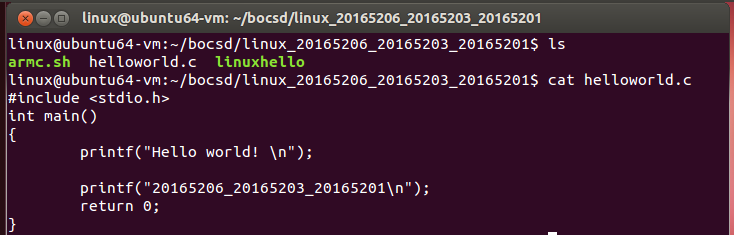
-
分别用gcc和交叉编译器arm-none-linux-gnuenbi-gcc编译hello.c。用gcc编译的可执行文件命名linuxhello:gcc hello.c -o linuxhello; 用arm-none-linux-gnuenbi-gcc编译的命名为armhello: /usr/local/toolchain/toolchain4.3.2/bin/arm-none-linux-gnueabi-gcc hello.c -o armhello;
-
分别运行linuxhello,armhello。
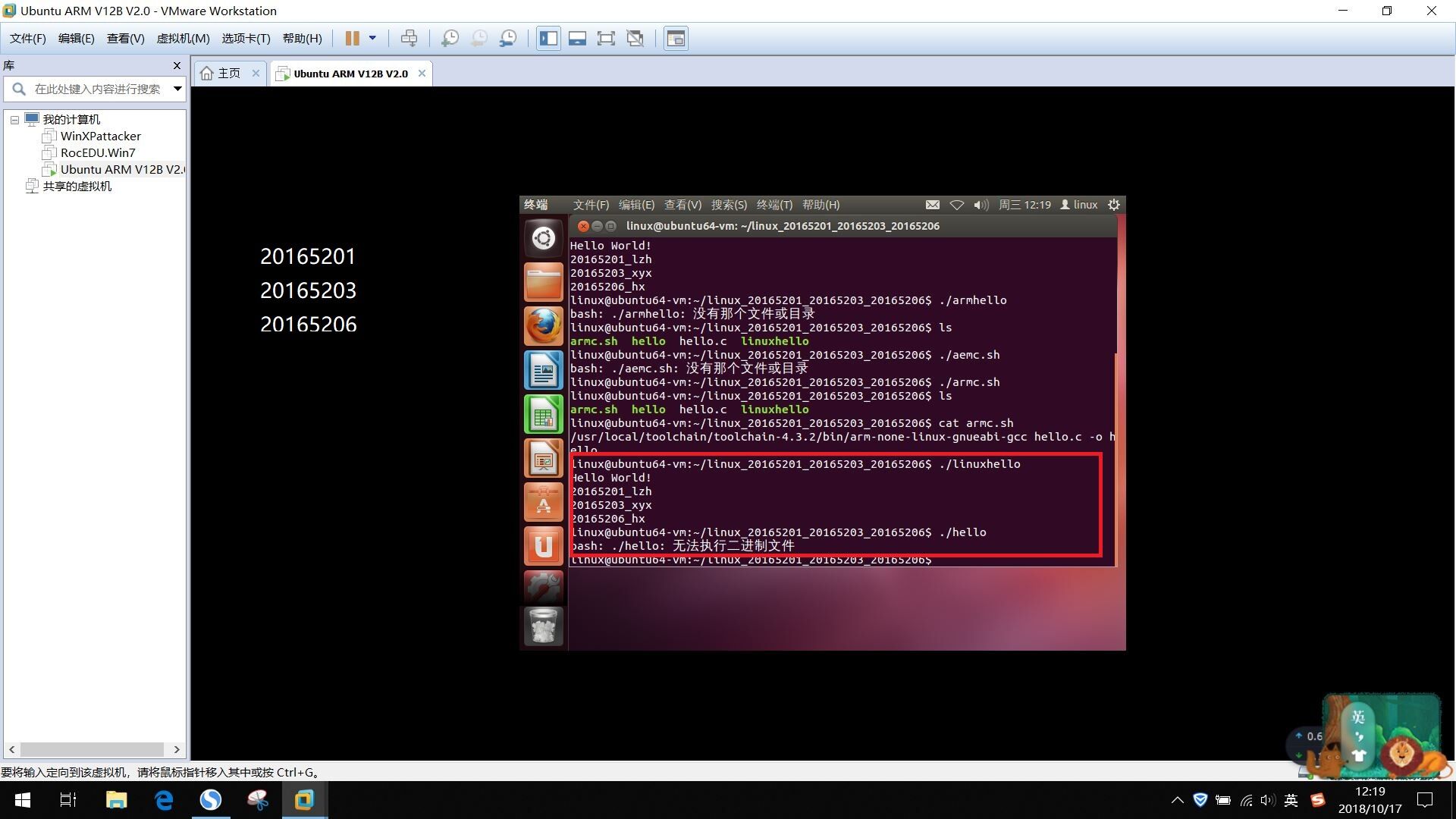
- 任务二 目标机宿主机连通
- 任务要求:
- 使用实验室机器不用安装软件,桌面上有相应图标
- 使用自己笔记本电脑的,解压超级终端软件“windows7st(Windows).rar”,并在桌面上建立快捷方式(这个不用在实验室做)
- 使用自己笔记本电脑的,到实验室把“USB转串口线”的USB口插入自己的电脑,把串口连到实验箱的COM0
- 参考视频配置超级终端,用超级终端作为实验箱的显示终端
- 用ifconfig在超级终端中查看实验箱IP(目标机),在Ubuntu中(宿主机)中用ifconfig在命令行查看IP
- 用网线连接实验室台式机(或自己笔记本电脑)和ARM实验箱的网口NET1(最大屏旁边的)
- 用ping命令保证目标机和宿主机能互相ping通,提交ping通的截图
- 具体步骤:
-
连接arm实验箱,将电源线、串口线等接好;
-
在win7的资源管理器中查看USB转串口的端口号;

-
打开超级终端,新建一个终端。然后进行配置,选择正确的串口号,并配置串口,将波特率设置为115200,其他值均为默认;
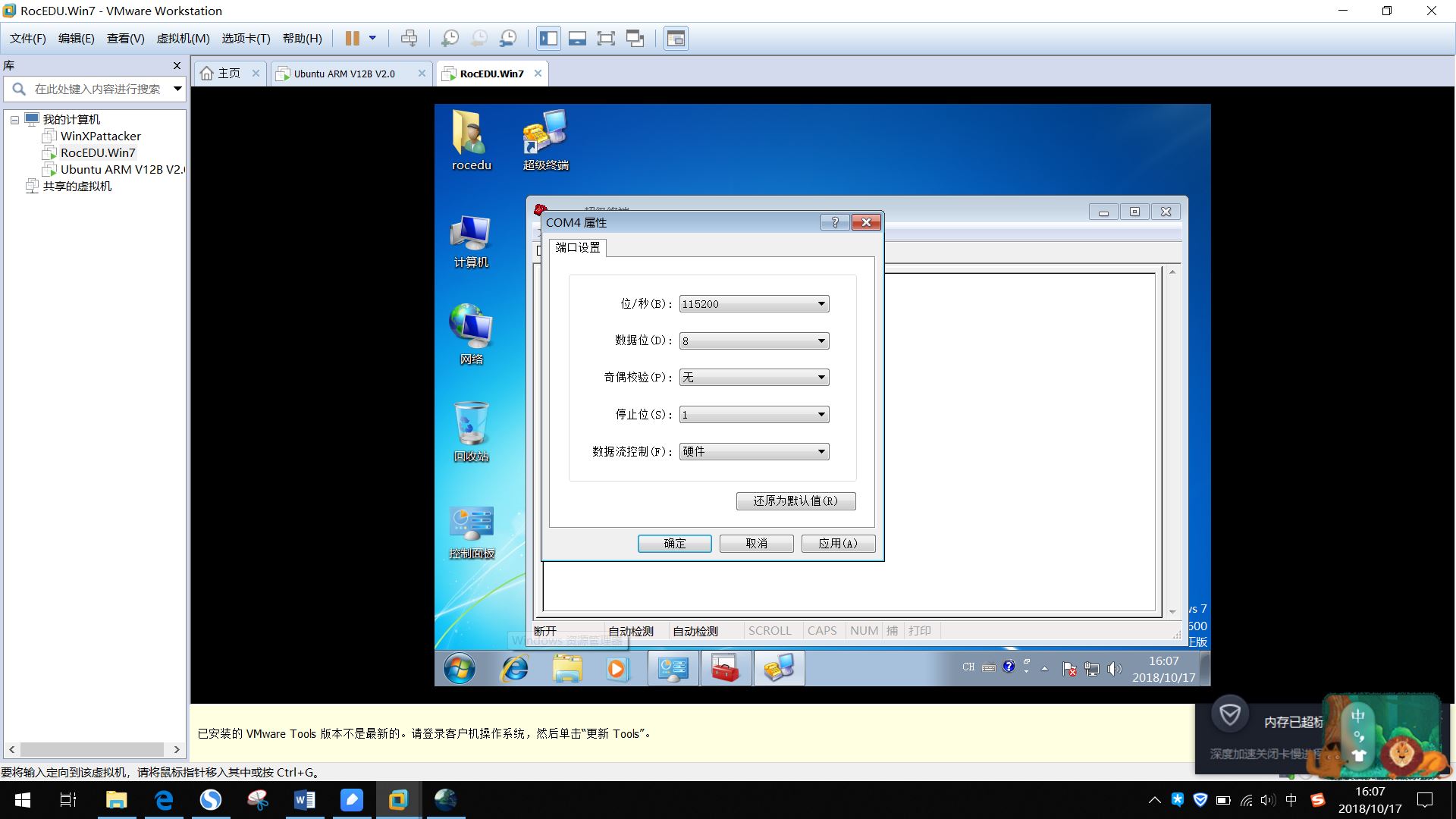
-
将实验箱重新加电,进行登录,登录名为root;
-
查看win7、实验箱和Linux中的ip地址;
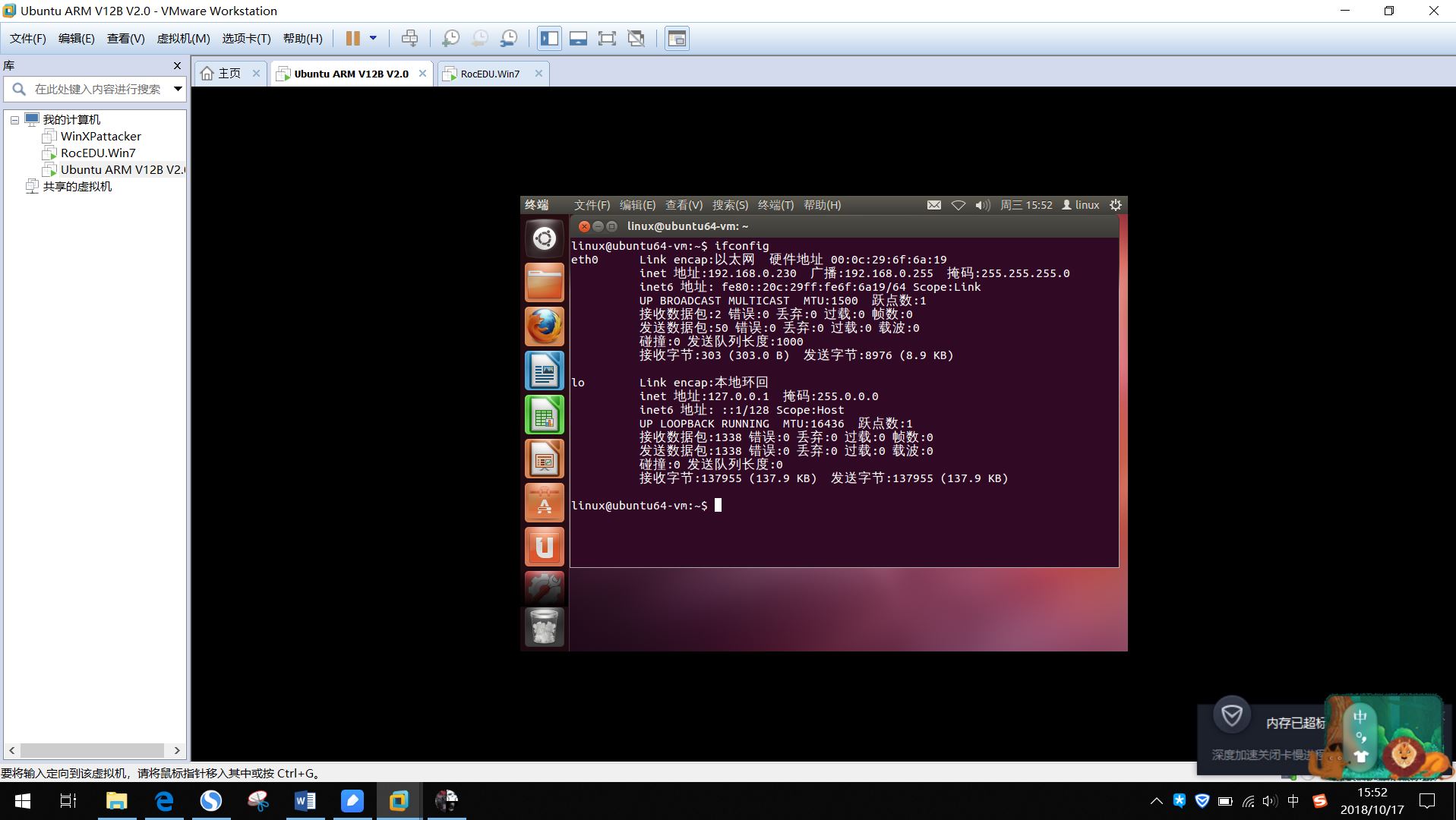

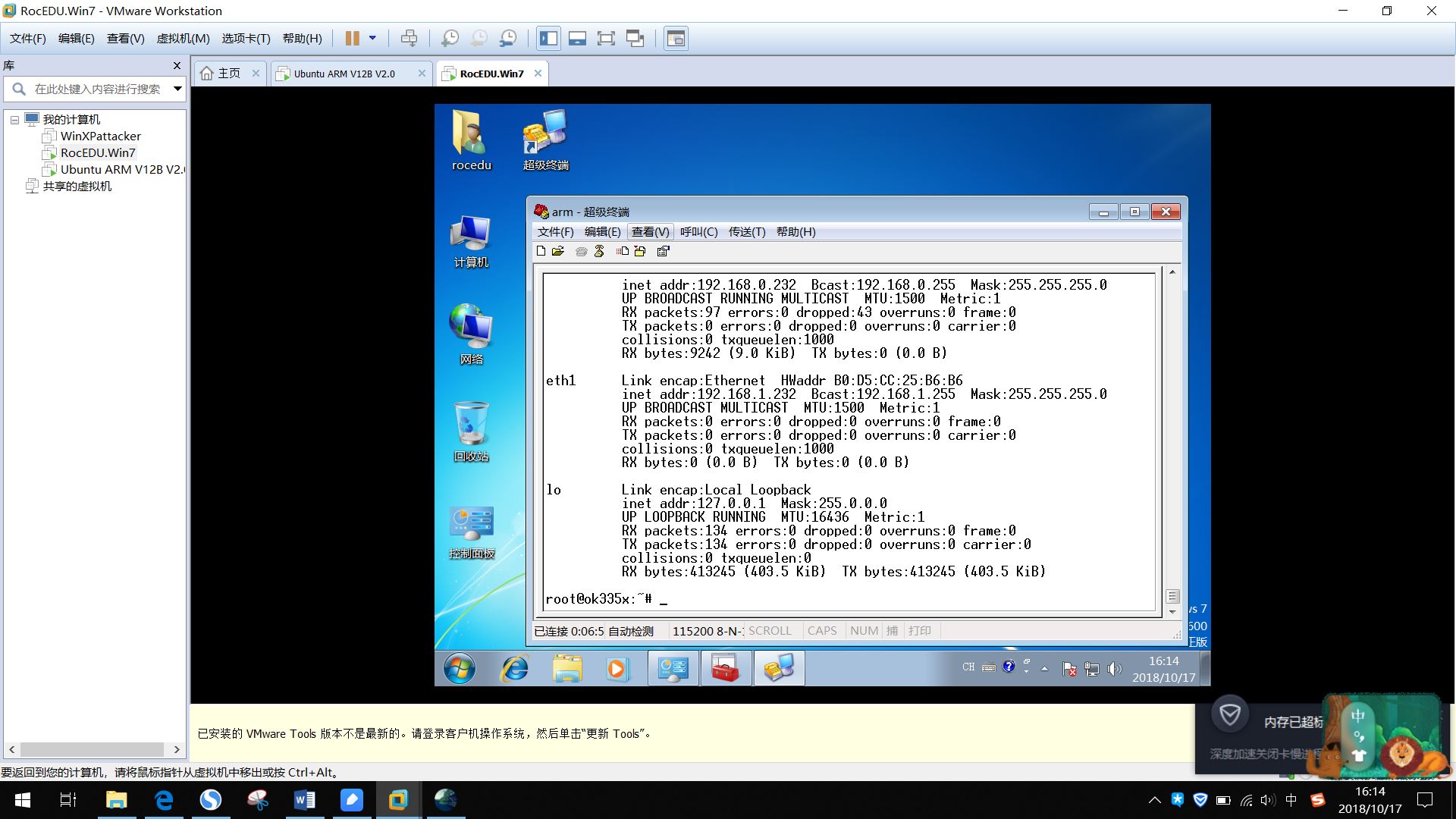
-
使用ping命令测试,看是否能两两ping通。若能ping通,则实验成功。
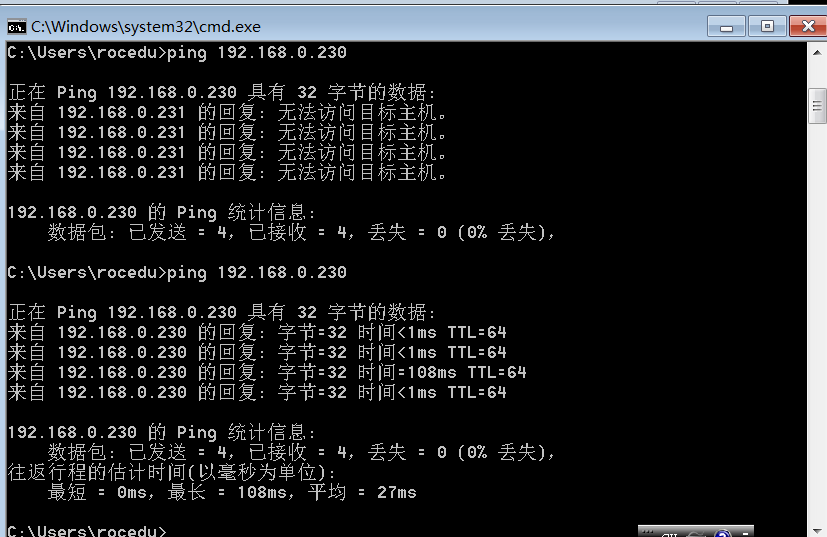
- 实验过程中遇到的问题及解决
- 问题一:三者不能两两ping通,出现无法找到目标主机等错误提示。
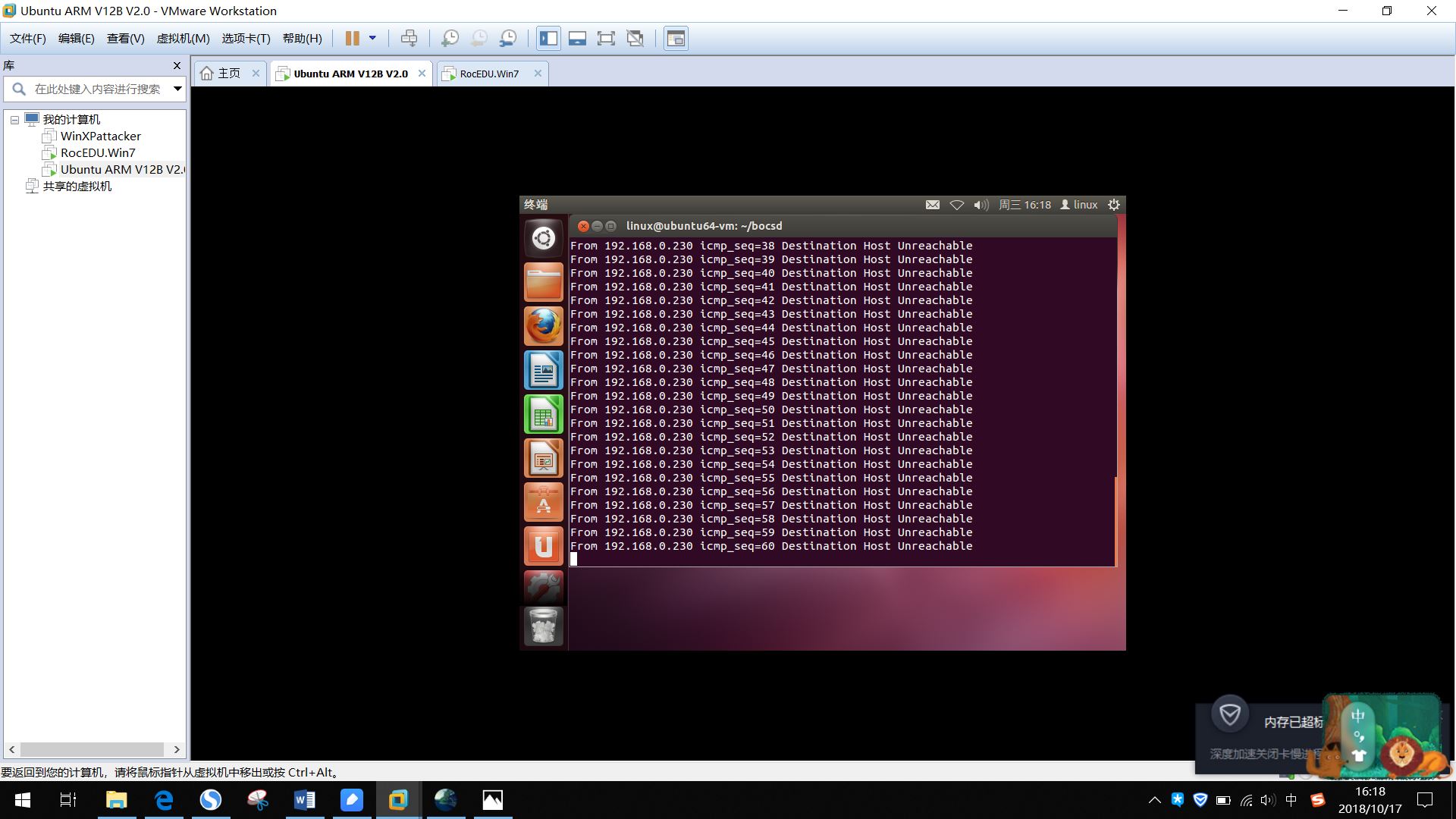
- 问题一解决方案:
针对这一问题,我们组进行了多次尝试,找到了一些要注意的地方:
-
查看三者的ip是否在同一网段,若不在则进行设置。win7中是在网络中的本地连接中进行设置,只需更改ip地址,其余默认即可;
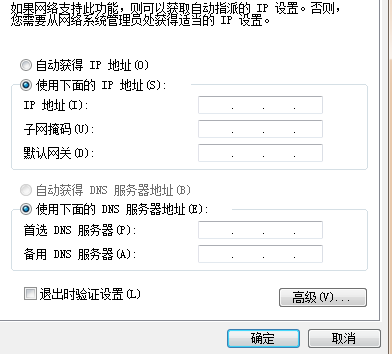
-
要桥接到本地连接上;
-
尝试关闭win7防火墙,然后再进行尝试。
- 实验感想与体会
本次实验是让我们进一步熟悉Linux开发环境的配置和使用,以及对arm实验箱的初步熟悉,为之后的实验做铺垫。这次实验中很多东西都是初次接触的,导致我们组在实验过程中遇到了许多困难。但在不断的尝试、不断的摸索中,问题逐一得到解决,最终完成实验。这个发现问题和解决问题的过程,使我们收获很大。